L’intrattenimento assume una nuova forma quando l’interfaccia utente e la gestione sono migliori. Uno di questi dispositivi dedicati è la Samsung Smart TV. Se si utilizza una Smart TV Samsung, è possibile che si sia verificato un errore relativo al modello associato alla community Samsung. Per essere più specifici, il messaggio di errore potrebbe essere visualizzato perché la rete non è connessa. Controllare le impostazioni di rete per utilizzare i servizi Internet. (ERRORE_MODELLO_BIND). In questo caso, potresti non essere in grado di utilizzare il televisore per le normali operazioni. È possibile utilizzare i metodi indicati nell’articolo per correggere questo messaggio di errore.
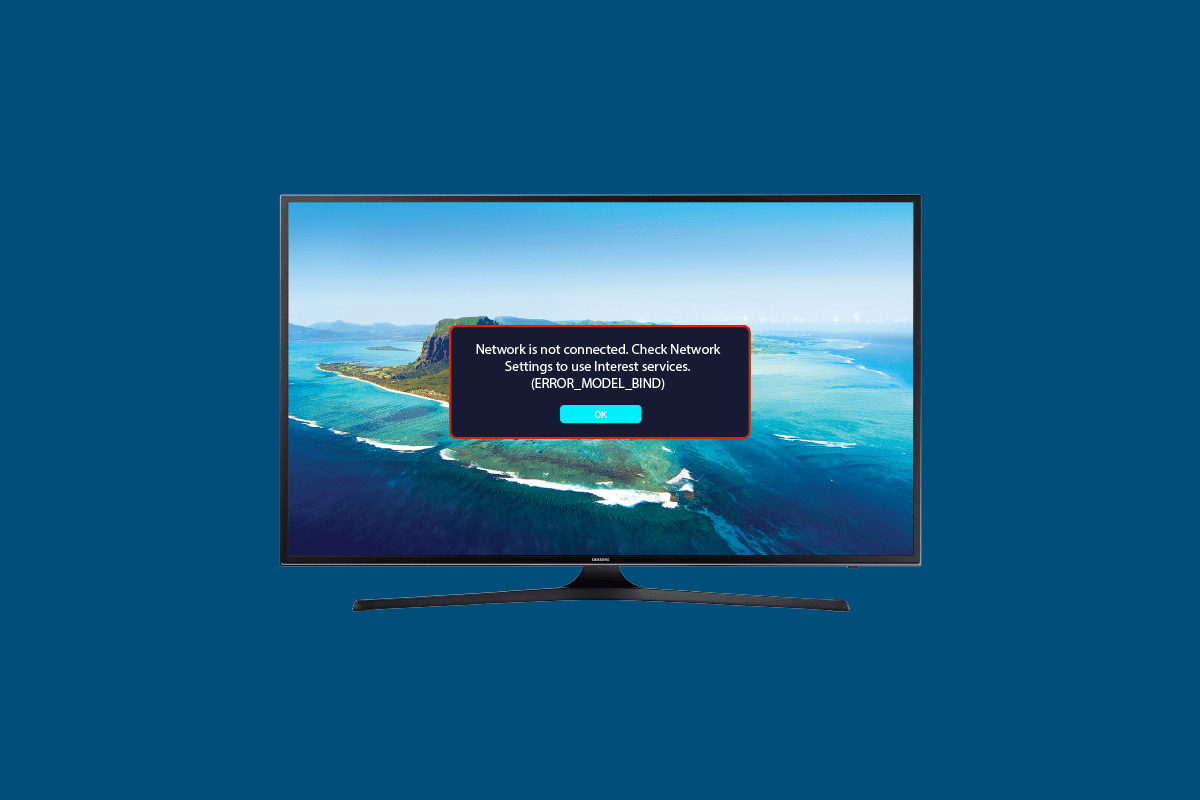
Sommario:
Come correggere il binding del modello di errore su Samsung TV
Se l’errore si verifica nella TV Samsung, le app potrebbero non essere disponibili o potrebbero esserci più icone della stessa app. In alcuni casi, le app di firma potrebbero essere visualizzate da sole sulla TV Samsung.
Il motivo dell’errore potrebbe essere uno dei seguenti elencati qui.
-
La dimensione dello schermo è grande: le dimensioni dello schermo del televisore Samsung potrebbero essere troppo grandi e il contenuto multimediale potrebbe apparire pixelato.
-
Problema con i server Samsung: in alcuni casi, potrebbe verificarsi un’interruzione del server nel Samsung Smart Hub e potrebbe verificarsi l’errore.
Metodo 1: metodi di base per la risoluzione dei problemi
Il primo approccio di base per correggere il messaggio di errore sulla TV Samsung consiste nel provare a implementare i metodi di risoluzione dei problemi forniti in questa sezione.
1A. Risolvi problemi hardware
Il primo metodo è risolvere i problemi hardware della TV Samsung e risolvere i problemi con il display.
-
Pulisci display: se ci sono interferenze nello schermo del display come le impronte digitali, puoi provare a utilizzare un panno in microfibra umido per pulire lo schermo.
-
Pulisci telecomando: è possibile utilizzare un panno di materiale morbido per pulire i pulsanti e altri spazi dell’interfaccia nel telecomando della TV Samsung.
-
Controlla l’alimentazione: a volte, la TV Samsung potrebbe non ricevere un’alimentazione sufficiente e potresti riscontrare un errore di associazione del modello. Prova a collegare il cavo principale della TV a una presa di corrente migliore.
-
Controllare i cavi di connessione: assicurarsi che i cavi collegati al display TV siano collegati correttamente e completamente inseriti nelle porte. Inoltre, controlla se i cavi sono collegati alle porte corrispondenti.
1B. Garantire una connessione Internet stabile
Un altro motivo comune per l’errore è la connessione Internet instabile e scarsa. Prova i metodi di risoluzione dei problemi forniti qui per assicurarti che la connessione Internet sia stabile.
- Avvicina il router Wi-Fi alla tua TV Samsung.
- Collega il router Wi-Fi alla TV direttamente utilizzando un cavo Ethernet.
- Scollega altri dispositivi connessi alla rete Wi-Fi.
1C. Risolvi i problemi di connettività Internet
Per risolvere altri possibili motivi del problema con la connessione di rete, puoi provare a seguire le istruzioni nella nostra guida su come risolvere i problemi di connettività di rete su Windows 10.
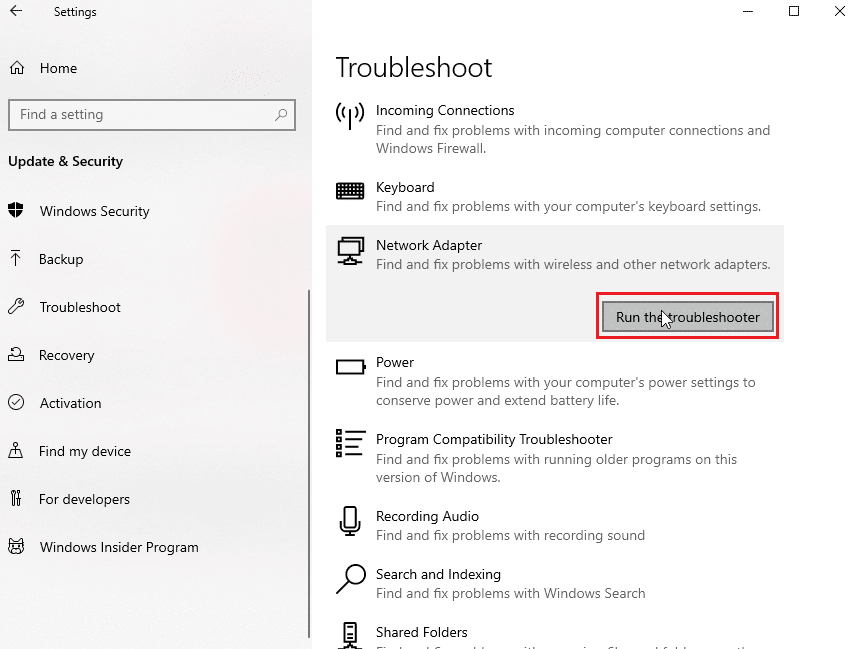
1D. Cambia rete Wi-Fi
Se la rete Wi-Fi corrente è instabile, puoi provare a passare a un’altra rete Wi-Fi con una velocità di caricamento migliore.
1. Premere il pulsante Menu sul telecomando della TV Samsung e selezionare Impostazioni utilizzando i tasti freccia.

2. Passare alla scheda Rete nel riquadro sinistro e selezionare l’opzione Stato rete.

3. Selezionare l’opzione Impostazioni di rete nell’angolo in basso a sinistra.
4A. Scegli l’opzione Cablata nella schermata del tipo di rete e inserisci la password.

4B. In alternativa, è possibile selezionare l’opzione Ripristina connessioni per ripristinare lo stato della rete alle impostazioni di fabbrica.
1E. Spegnere e riaccendere la TV Samsung
Se uno dei metodi discussi nella sezione relativa alla risoluzione dei problemi non risolve il modello di errore vincola la community Samsung, è possibile spegnere e riaccendere forzatamente il televisore Samsung. Ciò eliminerebbe tutti i problemi e i problemi nella TV e potrai correggere l’errore.
1. Premere il pulsante di accensione sulla TV Samsung finché la spia LED rossa non si spegne.

2. Scollegare il cavo principale dal televisore e lasciarlo raffreddare per circa 10-15 minuti.
3. Ricollegare il cavo TV alla presa di corrente e premere il pulsante di alimentazione sul televisore per accenderlo.
Metodo 2: riavvia Samsung TV
Se i problemi temporanei nella TV Samsung causano l’errore, è possibile eliminarlo con un semplice riavvio.
1. Spegnere e riaccendere la TV Samsung seguendo le istruzioni menzionate in precedenza.
2. Premere il pulsante Menu e selezionare Impostazioni nell’angolo inferiore destro dello schermo.

3. Selezionare la scheda Sistema nel riquadro di sinistra e selezionare l’opzione Riavvia.
4. Premere il pulsante Home seguito dal pulsante di accensione per riavviare il televisore.
Metodo 3: modifica il livello di luminosità
Il livello di luminosità più elevato nella TV Samsung potrebbe causare il binding del modello di errore. È possibile modificare il livello e ciò ridurrebbe il consumo energetico della TV.
1. Utilizzare il pulsante Menu per aprire la schermata Impostazioni.
2. Nella scheda Sistema nel riquadro di sinistra, impostare Modalità risparmio energetico sull’opzione Disattiva.

Metodo 4: imposta la data e l’ora manualmente
Se la data e l’ora del televisore Samsung non sono impostate correttamente, è possibile che si verifichi questo errore. Puoi provare a impostare manualmente la data e l’ora sul televisore.
1. Apri l’app Impostazioni sulla tua TV Samsung seguendo le istruzioni fornite in precedenza.
2. Passare alla scheda Sistema nel riquadro di sinistra e selezionare l’opzione Ora.

3. Selezionare l’opzione Impostazione orologio dal riquadro di destra.

4. Impostare manualmente la data e l’ora corrette individualmente.

5. Segui le istruzioni fornite in precedenza per riavviare la TV.
Metodo 5: cancella i file e i dati della cache
I file di dati e i dati memorizzati nella cache sulla TV Samsung aiutano ad avviare qualsiasi app più velocemente del solito, tuttavia, causano anche un ritardo nel normale funzionamento della TV. Per correggere il modello di errore associato alla community Samsung, puoi provare a cancellare i file di dati della cache.
1. Dalla schermata principale, aprire la pagina Impostazioni.
2. Passare alla scheda Assistenza e selezionare l’opzione Autodiagnosi.

3. Selezionare l’opzione Gestione dispositivi TV.
Nota: questa opzione potrebbe non essere disponibile in alcune versioni; passa al metodo successivo se non riesci a trovare questa opzione.
4. Selezionare il pulsante Pulisci ora nelle seguenti sezioni:
- Potenziamento memoria
- Pulisci le app in esecuzione
Metodo 6: aggiorna il firmware della TV
Se il firmware della TV Samsung non è aggiornato, potresti riscontrare questo errore. Puoi provare ad aggiornare il firmware della TV all’ultima versione per correggere l’errore.
Passaggio I: scarica l’aggiornamento del firmware
Il metodo manuale per installare l’aggiornamento del firmware sul televisore è spiegato qui. Sebbene l’opzione per cercare gli aggiornamenti manualmente sia disponibile, potrebbe non essere riflessa sulla TV, quindi si consiglia questo metodo.
Il primo passo è scaricare l’aggiornamento del firmware della TV Samsung utilizzando il tuo PC Windows.
1. Usa la barra di ricerca di Windows per cercare Google Chrome e fai clic su Apri.

2. Aprire il Sito ufficiale per scaricare l’aggiornamento del firmware per Samsung TV e selezionare il modello TV nella scheda TV.

3. Immettere il numero del modello nella barra di ricerca e fare clic sul pulsante Download nella sezione Firmware.

4. Utilizzare un software di utilità di compressione dei dati come WinZip per decomprimere il contenuto del firmware scaricato. Puoi seguire le istruzioni fornite nella guida per conoscere il software WinZip.

Passaggio II: trasferire i file di aggiornamento del firmware
Il passaggio successivo per correggere il binding del modello di errore consiste nel trasferire i file dell’aggiornamento del firmware sulla TV Samsung utilizzando qualsiasi dispositivo multimediale.
1. Collegare un dispositivo multimediale esterno come una USB al PC.
2. Aprire l’aggiornamento del firmware scaricato dalla cartella Download accedendo a Questo PC > Cartella Download.

3. Premere contemporaneamente i tasti Ctrl + A per selezionare i file, quindi premere contemporaneamente i tasti Ctrl + C per copiarli.
4. Passare all’unità USB dal riquadro sinistro di Esplora risorse.
5. Premi contemporaneamente i tasti Ctrl + V per incollare i file sull’unità USB.
6. Fare clic con il pulsante destro del mouse sull’unità USB nel riquadro di sinistra e fare clic sull’opzione Espelli per espellere l’unità.

7. Collega l’unità USB alla porta USB della tua TV Samsung.
Passaggio III: aggiorna il firmware della TV Samsung
Il passaggio finale è aggiornare il firmware della TV Samsung utilizzando i file di aggiornamento del firmware.
1. Accendi la TV Samsung e apri la pagina Impostazioni.
2. Passare alla scheda Supporto nel riquadro di sinistra e selezionare l’opzione Aggiornamento software.

3. Utilizzare i tasti freccia per passare all’opzione Aggiorna ora e premere il pulsante OK.

4A. Se è disponibile un aggiornamento, verrà installato automaticamente sulla TV.
4B. Seleziona l’unità USB dai metodi di aggiornamento e attendi fino all’installazione dell’aggiornamento.
5. Attendi fino al riavvio della TV Samsung per installare l’aggiornamento del firmware sulla TV.
Metodo 7: cambia i server DNS
Le impostazioni IP del televisore Samsung potrebbero essere configurate in modo errato e potrebbe essere visualizzato l’errore. Per correggere il modello di errore associato alla community Samsung, puoi provare a impostare i server DNS della TV sulle impostazioni DNS di Google.
1. Aprire la pagina Impostazioni dalla schermata iniziale.
2. Nella scheda Rete nel riquadro di sinistra, selezionare l’opzione Stato rete.

3. Selezionare l’opzione Impostazioni IP dal basso.

4. Selezionare l’opzione Immettere manualmente nel campo Impostazioni IP.

5. Immettere il valore 8.8.8.8 e selezionare il pulsante Fine.
6. Impostare l’opzione Immettere manualmente nel campo Impostazione DNS.
7A. Immettere il valore 4.2.2.1 nel campo e selezionare il pulsante OK.
7B. In alternativa è possibile inserire il valore 208.67.222.222 e premere il pulsante OK.
Metodo 8: ripristina Smart Hub
Il Samsung Smart Hub controlla la configurazione delle app e dei canali nella TV Samsung. Se la configurazione è danneggiata, puoi provare a ripristinare lo smart hub alle impostazioni originali. Tuttavia, i dati personali come le password salvate possono essere cancellati dal televisore.
1. Apri la pagina Impostazioni sulla TV utilizzando il pulsante Menu.
2. Nella scheda Assistenza nel riquadro di sinistra, selezionare l’opzione Autodiagnosi.

3. Selezionare l’opzione Ripristina Smart Hub e attendere che venga ripristinato.

Metodo 9: eseguire il ripristino delle impostazioni di fabbrica
L’ultima opzione per correggere il binding del modello di errore consiste nell’eseguire un ripristino delle impostazioni di fabbrica della TV Samsung. Ciò ripristinerebbe le impostazioni della TV Samsung allo stato originale al momento della produzione.
Opzione I: autodiagnosi
La prima opzione consiste nell’usare l’opzione Auto diagnosi per ripristinare la TV. Ciò eliminerebbe i problemi e risolverli facilmente.
1. Seguire le istruzioni fornite in precedenza per passare alla schermata di autodiagnosi.

2. Selezionare l’opzione Ripristina nel menu.

3. Immettere il PIN predefinito come 0000 o immettere il PIN salvato sulla TV.
Opzione II: avviare l’installazione
La seconda opzione consiste nell’utilizzare l’opzione Avvia configurazione per impostare la TV Samsung sulle impostazioni originali.
1. Aprire la pagina Impostazioni e passare alla scheda Sistema seguendo le istruzioni fornite in precedenza.
2. Selezionare l’opzione Avvia installazione per ripristinare le impostazioni originali.

3. Seleziona il pulsante Sì se richiesto e scegli le tue preferenze per ripristinare la TV.
Suggerimento professionale: utilizza l’app Samsung Smart TV Remote
Alcune versioni di Samsung Smart TV non supportano i controlli dal telecomando e, di conseguenza, potrebbe verificarsi un errore di associazione del modello. In questo caso, puoi provare a utilizzare l’app remota sul tuo telefono o tablet Android.
Nota: le istruzioni fornite in questo metodo prendono in considerazione il telefono Samsung Galaxy A21s e potrebbero differire in base alle impostazioni.
1. Scorri la schermata iniziale verso l’alto e tocca l’app Play Store.

2. Utilizzare la barra di ricerca per cercare l’app remota per la TV Samsung.
3. Toccare il pulsante Installa sull’app Telecomando TV (Samsung).

4. Configurare le impostazioni e utilizzare i tasti di navigazione per controllare la TV.
***
I metodi per correggere il modello di errore vincolano la comunità Samsung sono spiegati nell’articolo. Facci sapere i tuoi suggerimenti e le tue domande nella sezione commenti e condividi il metodo, che ha aiutato a correggere il messaggio di errore.

